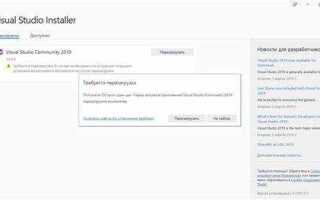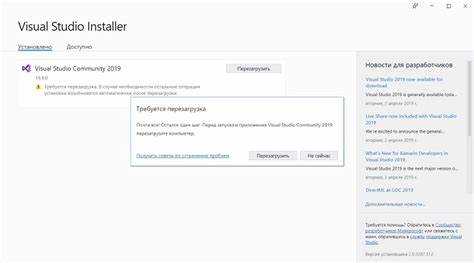
Visual Studio Community – это мощная среда разработки, которая поддерживает множество языков программирования и платформ. Ее можно использовать как для небольших проектов, так и для создания сложных приложений. В этом руководстве рассмотрим, как установить Visual Studio Community на ваш компьютер, чтобы начать разрабатывать качественные приложения уже через несколько минут.
Шаг 1: Подготовка к установке
Перед установкой убедитесь, что ваш компьютер соответствует минимальным системным требованиям для работы с Visual Studio Community. Для корректной работы требуется хотя бы 2 ГБ оперативной памяти и 1,5 ГБ свободного места на диске. Важно, чтобы ваша операционная система была одной из поддерживаемых версий Windows или macOS, так как установочные файлы для этих систем отличаются.
Шаг 2: Скачивание установочного файла
Перейдите на официальную страницу загрузки Visual Studio по адресу https://visualstudio.microsoft.com/ru/vs/community/. На странице выберите нужную версию для вашей операционной системы и скачайте установочный файл. После завершения загрузки запустите его для начала установки.
Шаг 3: Выбор компонентов для установки
Во время установки вы можете выбрать, какие компоненты будут установлены. Если вы не уверены, какие из них вам понадобятся, выберите предустановленный профиль для разработки с использованием C# и .NET. Это наиболее универсальный набор инструментов, который подойдёт для большинства пользователей. Однако если ваша цель – разработка мобильных приложений или игр, стоит выбрать соответствующие компоненты, такие как Xamarin или Unity.
Шаг 4: Завершение установки
После того как вы выбрали компоненты, нажмите кнопку «Установить». Процесс может занять некоторое время в зависимости от скорости интернета и мощности вашего компьютера. После завершения установки перезагрузите компьютер, если это потребуется, и запустите Visual Studio Community для начала работы.
Шаг 5: Обновление и настройка
По завершении установки рекомендуется сразу проверить наличие обновлений для Visual Studio. Новые версии выходят регулярно, и их установка поможет вам работать с актуальными инструментами и исправлениями ошибок. Также настройте среду разработки под себя, изменив тему оформления или добавив расширения для удобства работы.
Скачивание установщика с официального сайта
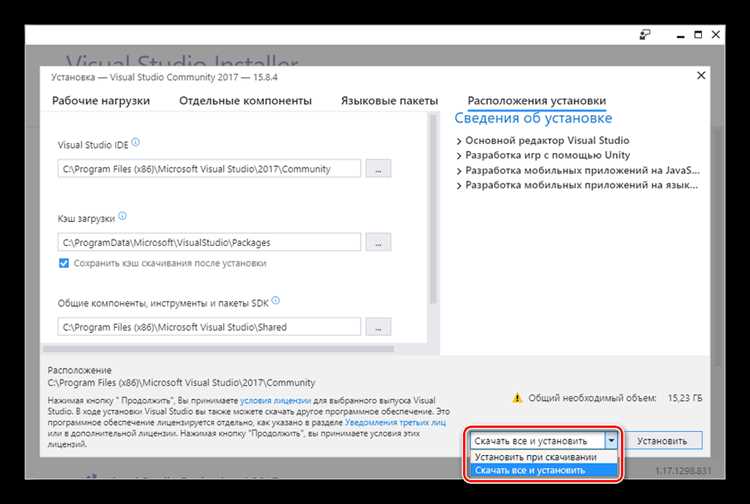
Для начала установки Visual Studio Community необходимо скачать установочный файл с официального сайта Microsoft. Перейдите на страницу загрузки, используя адрес: https://visualstudio.microsoft.com/downloads/.
На странице загрузки выберите версию «Visual Studio Community», которая является бесплатной и предоставляет все необходимые инструменты для разработки. После этого нажмите кнопку «Скачать» в соответствующем разделе.
После нажатия на кнопку начнется загрузка установщика, который представляет собой небольшой файл размером около 1–2 МБ. Он не содержит полной версии программы, а только запуск для дальнейшей установки, что позволяет экономить место на диске и выбирать необходимые компоненты при установке.
Убедитесь, что вы скачиваете установщик только с официального сайта, чтобы избежать рисков заражения компьютера вредоносными программами. Важно проверить, что URL сайта начинается с «https://» и что страница выглядит официально (например, логотип Microsoft и стандартный дизайн сайта).
После загрузки файла откройте его, чтобы начать процесс установки. В дальнейшем установщик предложит вам выбрать дополнительные компоненты и настройки для оптимальной работы с Visual Studio.
Подготовка системы перед установкой
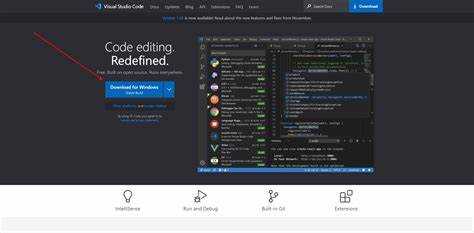
Перед установкой Visual Studio Community важно убедиться, что ваша система соответствует минимальным требованиям для корректной работы программы. Для этого необходимо проверить следующие моменты:
1. Операционная система: Visual Studio поддерживает Windows 10 и более новые версии. Убедитесь, что на вашем компьютере установлена одна из этих версий. Обновите систему до последней стабильной версии для устранения возможных ошибок совместимости.
2. Процессор: Для установки требуется процессор с архитектурой x86, x64 или ARM64. Рекомендуется наличие 1.8 GHz или более высокое тактовое частота. Поддержка инструкций SSE2 также обязательна.
3. Оперативная память: Минимум 4 ГБ оперативной памяти, однако для более эффективной работы рекомендуется 8 ГБ и больше, особенно если планируется работа с большими проектами.
4. Место на диске: Убедитесь, что на жестком диске есть минимум 4 ГБ свободного места. Для полной установки с дополнительными компонентами, такими как Android или iOS-разработка, потребуется до 20 ГБ.
5. Подключение к интернету: Для загрузки и обновлений Visual Studio потребуется стабильное подключение к интернету. Для установки .NET и других компонентов также нужно будет подключение к сети.
6. Установленные зависимости: Убедитесь, что на вашем ПК установлены все необходимые компоненты, такие как .NET Framework и компоненты Windows SDK. Они могут понадобиться для успешной работы определенных функций Visual Studio.
7. Административные права: Для установки Visual Studio потребуется доступ с правами администратора, так как программа устанавливает компоненты в системные папки.
После проверки этих пунктов можно приступить к установке, минимизировав вероятность возникновения ошибок в процессе.
Запуск установщика и выбор компонентов для установки
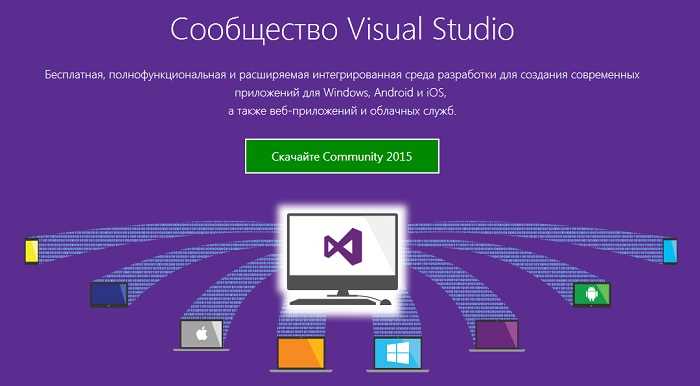
После того как вы скачали установочный файл Visual Studio Community, дважды кликните по нему для запуска. Установщик предложит вам выбрать тип установки: «Для рабочего стола» или «Сетевой установщик». Если у вас стабильное подключение к интернету, выбирайте «Сетевой установщик», так как он загрузит только необходимые компоненты, экономя место на диске.
На экране появится окно с выбором компонентов. Здесь важно обратить внимание на основные инструменты, которые вам понадобятся. Если вы хотите разработать приложения для Windows, активируйте «Рабочая нагрузка для разработки Windows». Для работы с веб-программированием выберите «Разработка для веба». Важно понимать, что визуальные студии имеют систему модульной установки: каждый компонент можно включать или исключать по необходимости, что позволяет настроить минимальную установку.
В списке доступных компонентов найдите и активируйте «Поддержку C++» или «.NET», если планируете работать с соответствующими языками. Для работы с Python выберите компонент Python development. Если вы работаете с базами данных, то включите «Поддержку SQL Server». Каждый выбранный компонент будет загружен и установлен автоматически.
Также стоит обратить внимание на дополнительные компоненты, такие как средства для работы с Docker, Git, Azure и другие. Они могут понадобиться в процессе разработки, особенно для многоплатформенных проектов. Если в процессе установки вы не уверены, какие компоненты выбрать, можно оставить настройки по умолчанию и добавить дополнительные компоненты позже.
После выбора нужных компонентов нажмите «Установить». Установщик начнет скачивать и устанавливать выбранные инструменты, что может занять некоторое время в зависимости от скорости интернета и объема выбранных компонентов.
Как настроить параметры установки для оптимальной работы
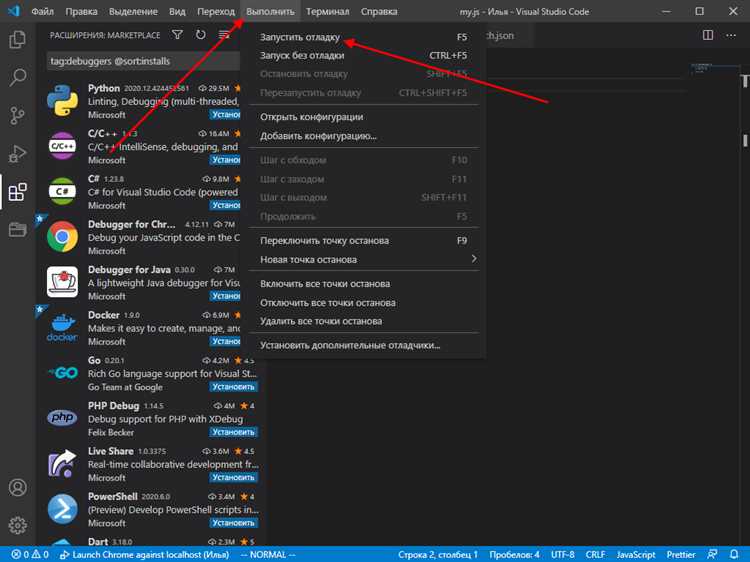
Правильная настройка параметров установки Visual Studio Community поможет максимально эффективно использовать ресурсы компьютера и ускорить работу с проектами. Следуйте рекомендациям ниже для настройки оптимальной конфигурации.
- Выбор компонентов: При установке выберите только те компоненты, которые реально будут использоваться в вашей работе. Например, если вы планируете разработку на C#, не устанавливайте компоненты для Python или Node.js, чтобы избежать ненужной нагрузки на систему.
- Расположение установочных файлов: Установите Visual Studio на SSD, если он есть, чтобы ускорить работу IDE и загрузку проектов. Для больших проектов рекомендуется установить их на отдельный диск, чтобы избежать заполнения системного диска.
- Инструменты для работы с базами данных: Если вы работаете с базами данных, выберите компоненты для работы с SQL Server или другими нужными СУБД. Это уменьшит количество лишних зависимостей, если они не используются.
- Режим экономии памяти: В настройках установщика можно выбрать режим «Минимальная установка». Это исключит многие дополнительные инструменты и позволит освободить ресурсы для более быстрых операций.
- Анализатор производительности: Для эффективной работы используйте встроенные инструменты мониторинга и анализа, такие как Performance Profiler. Это позволит отслеживать использование ресурсов в реальном времени и оперативно устранять узкие места в производительности.
После установки обязательно проверьте, что в настройках Visual Studio активированы обновления. Это гарантирует, что ваша версия IDE будет содержать последние исправления и улучшения, что повысит стабильность работы.
Завершение установки и проверка работоспособности Visual Studio

После завершения установки Visual Studio, вам будет предложено перезагрузить компьютер. Это необходимо для корректной интеграции всех компонентов. Когда система перезагрузится, откройте Visual Studio через меню «Пуск» или ярлык на рабочем столе.
При первом запуске Visual Studio предложит вам выбрать настройки окружения. Для большинства пользователей можно выбрать настройку по умолчанию, но если вы планируете работать с определёнными языками или фреймворками, выберите соответствующую конфигурацию.
Чтобы проверить правильность установки, создайте новый проект. В главном меню выберите «Создать новый проект». Выберите любой тип проекта (например, Console App на языке C# или C++), укажите имя и местоположение. Если проект создаётся без ошибок, значит, установка прошла успешно.
Также важно убедиться, что все нужные компоненты установлены корректно. Перейдите в «Инструменты» -> «Получить инструменты и функции» и проверьте, что необходимые компоненты (например, .NET, C++ или Python) установлены и активированы. Если что-то не так, вы можете дополнительно установить недостающие компоненты через эту панель.
Для проверки работоспособности редактора можно создать небольшой код в одном из поддерживаемых языков, например, на C#. Запустите проект с помощью кнопки «Запуск» (или клавиши F5). Если приложение компилируется и выполняется без ошибок, то Visual Studio работает корректно.
Не забывайте, что для работы с некоторыми функциональными возможностями, такими как дебаггер или интеграция с версиями кода, может потребоваться дополнительная настройка, например, подключение аккаунта Microsoft или GitHub.
Как обновить или удалить Visual Studio после установки
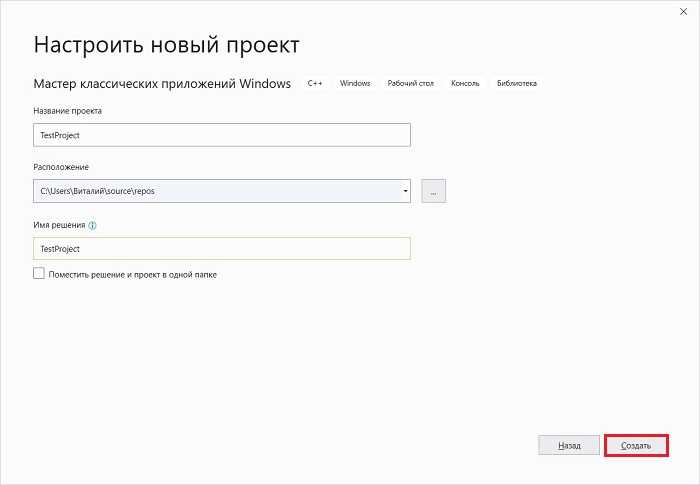
Для обновления Visual Studio после установки откройте Visual Studio Installer. Это приложение автоматически устанавливается вместе с Visual Studio и позволяет управлять версиями и компонентами. Запустите его через меню «Пуск» или с помощью поиска Windows. В Installer появится список всех установленных версий Visual Studio. Нажмите кнопку «Обновить» рядом с версией, которую хотите обновить, и следуйте инструкциям на экране.
Если вы хотите удалить Visual Studio, в том же Installer выберите установленную версию и нажмите «Удалить». Процесс удаления займет некоторое время, так как Visual Studio включает множество компонентов, которые также будут удалены. Убедитесь, что все проекты и файлы сохранены, так как после удаления программы они будут недоступны.
Если Visual Studio не отображается в Installer, можно воспользоваться «Программами и компонентами» в панели управления Windows. Найдите Visual Studio в списке, выберите «Удалить» и следуйте дальнейшим инструкциям. Важно помнить, что этот способ удаляет только саму программу, но может не затронуть все связанные с ней компоненты, такие как библиотеки или настройки.
После удаления рекомендуется перезагрузить компьютер, чтобы завершить процесс удаления всех зависимостей и обновлений системы.
Вопрос-ответ:
Какие системные требования для установки Visual Studio Community?
Для установки Visual Studio Community требуется операционная система Windows 10 или более новая версия. Также необходима минимум 4 ГБ оперативной памяти и 1 ГБ свободного места на жестком диске для базовой установки. Для более сложных проектов рекомендуется наличие 8 ГБ оперативной памяти и 20 ГБ свободного места. Важно, чтобы на компьютере был установлен .NET Framework версии 4.6.2 или выше.
Как установить Visual Studio Community на Windows?
Чтобы установить Visual Studio Community, нужно выполнить несколько шагов. Во-первых, посетите официальный сайт Microsoft и скачайте установочный файл. После его загрузки запустите установку. Вам будет предложено выбрать рабочие нагрузки в зависимости от того, какие языки программирования и технологии вам нужны. После этого следуйте инструкциям на экране, чтобы завершить установку. Обычно это занимает несколько минут, в зависимости от выбранных компонентов.
Нужно ли иметь учетную запись Microsoft для использования Visual Studio Community?
Для использования Visual Studio Community не обязательно иметь учетную запись Microsoft, но она требуется для активации некоторых дополнительных функций, например, синхронизации настроек или использования облачных сервисов. Также регистрация через учетную запись Microsoft позволит вам получать обновления и участвовать в программе отзывов для улучшения продукта.
Какие компоненты можно выбрать при установке Visual Studio?
При установке Visual Studio Community вам будет предложено выбрать так называемые «рабочие нагрузки». Это наборы компонентов для различных языков и технологий, таких как C#, .NET, Python, а также инструменты для работы с веб-разработкой, мобильными приложениями и облачными сервисами. Вы можете выбрать только те компоненты, которые вам необходимы, или установить все, чтобы работать с различными языками и фреймворками.
Что делать, если при установке Visual Studio возникает ошибка?
Если возникла ошибка при установке Visual Studio, первым делом попробуйте перезапустить установку и убедитесь, что у вас достаточно места на диске. Также стоит проверить наличие последних обновлений для операционной системы. Если проблема сохраняется, попробуйте скачать установщик заново, так как возможно повреждение файла. Иногда помогает запуск установщика с правами администратора. Если это не решает проблему, обратитесь к документации или форуму поддержки Microsoft.
Как скачать и установить Visual Studio Community?
Чтобы установить Visual Studio Community, нужно зайти на официальный сайт Microsoft и скачать установочный файл. После скачивания откройте файл и следуйте инструкциям мастера установки. Программа предложит выбрать компоненты, которые вам нужны для разработки, такие как .NET, C++ или Python. Установите необходимые компоненты и дождитесь завершения процесса. В итоге Visual Studio будет готова к использованию на вашем компьютере.